创新5.1声卡安装调试说明
5.1声卡驱动安装说明
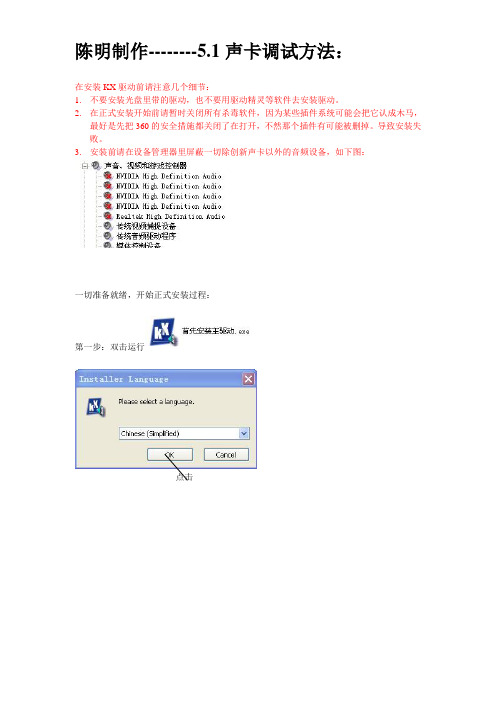
陈明制作--------5.1声卡调试方法:
在安装KX驱动前请注意几个细节:
1.不要安装光盘里带的驱动,也不要用驱动精灵等软件去安装驱动。
2.在正式安装开始前请暂时关闭所有杀毒软件,因为某些插件系统可能会把它认成木马,
最好是先把360的安全措施都关闭了在打开,不然那个插件有可能被删掉。
导致安装失败。
3.安装前请在设备管理器里屏蔽一切除创新声卡以外的音频设备,如下图:
一切准备就绪,开始正式安装过程:
第一步:双击运行
点击
打上勾然后点击下一步
点击下一步
点击下一步
点击安装
取消此处勾然后点击完成
点击Install
点击打勾
点击
点击
点击
点击
点击确定
点击确定重启电脑即可
第二步:重启后看一下屏幕右下角是否有
图标,如果出现说明第一步安装正确,否则可能存在别的问题。
确定KX软件已经运行后,
开始第二步,点击,这个没有任何反应,不用理会。
第三步:双击,导入插件。
第四步:双击安装软件,过程中逐次点击“下一步”、“同意”、“完成”等,直至软件安装完成。
第五步:双击,运行MX8软件。
将此文件发送桌面快捷方式,以后使用会经常用到它。
第六步:右键点击,点击,成功导入效果。
大功告成!。
创新5.1—7.1声卡调试图解

创新5.1 声卡KX驱动安装详解默认分类2009-06-23 15:30:57 阅读3645 评论1 字号:大中小订阅毛主席说过“世上无难事,只怕有心人”,只要您自己多操作几次,其实也非常简单。
开始吧。
在购买创新5.1的0060声卡后,我会传给你一个驱动包,解开压缩后,打开驱动文件夹应该看到上面这样的样子。
没有?喂,打开接压缩包呀。
不能解压缩?安装winrar软件,到哪里安装?去百度一下,下载一个。
看到了吧,别着急安装,首先我们看看你原来的集成主板的声卡屏蔽掉没有。
鼠标右键点一下桌面上的“我的电脑”,选属性。
看下图。
点硬件,如下图声音,视频和游戏控制器里,找到你原来的声卡,不知道哪一个?应该是大概是REALTEK,或者其他的,只要不是SB,其他都禁用吧,选中你原来的声卡,鼠标右键,点“禁用”。
回到刚才的驱动安装文件夹下,看到那个蓝色的kxdrv3538m-full,双击安装驱动吧。
看下图吧选install 安装选勾,如上图如果出现什么没经过微软认证,或者安装程序比现在程序新等等提示,你就直接选是就可以了。
这里提示要安装VST ,选“取消”点完“确定”后重新启动计算机,重新启动后,你计算机的右下角会出现蓝色KX标志,说明你安装成功。
继续打开的你安装驱动包,要安装两个插件ProFx308_38L和ufxsetup.39.pre。
在这两个文件夹下面.先打开ProFx308_38L文件夹,双击一下蓝色的ProFx308_38L文件,如下图,会提示"已经注册11个插件"。
点确定。
到另外一个ufxsetup文件夹下安装ufxsetup.39.pre。
如下图所示。
安装结束后,在到3538补丁文件夹下,要打补丁一下。
打补丁之前要退出KX驱动的混音器,鼠标右键点一下你计算机屏幕的右下角蓝色KX标志,选“退出”,如下图复制3538补丁文件夹里三个蓝色的补丁文件,复制到你的C盘下的Windows下的system32文件夹下,覆盖掉原来的这三个文件。
创新5.1声卡调试图解

创新5.1 声卡KX驱动安装详解毛主席说过“世上无难事,只怕有心人”,只要您自己多操作几次,其实也非常简单。
开始吧。
在购买创新5.1的0060声卡后,我会传给你一个驱动包,解开压缩后,打开驱动文件夹应该看到上面这样的样子。
没有?喂,打开接压缩包呀。
不能解压缩?安装winrar软件,到哪里安装?去百度一下,下载一个。
看到了吧,别着急安装,首先我们看看你原来的集成主板的声卡屏蔽掉没有。
鼠标右键点一下桌面上的“我的电脑”,选属性。
看下图。
点硬件,如下图声音,视频和游戏控制器里,找到你原来的声卡,不知道哪一个?应该是大概是REALTEK,或者其他的,只要不是SB,其他都禁用吧,选中你原来的声卡,鼠标右键,点“禁用”。
回到刚才的驱动安装文件夹下,看到那个蓝色的kxdrv3538m-full,双击安装驱动吧。
看下图吧选install 安装选勾,如上图如果出现什么没经过微软认证,或者安装程序比现在程序新等等提示,你就直接选是就可以了。
这里提示要安装VST ,选“取消”点完“确定”后重新启动计算机,重新启动后,你计算机的右下角会出现蓝色KX标志,说明你安装成功。
继续打开的你安装驱动包,要安装两个插件ProFx308_38L和ufxsetup.39.pre。
在这两个文件夹下面.先打开ProFx308_38L文件夹,双击一下蓝色的ProFx308_38L文件,如下图,会提示"已经注册11个插件"。
点确定。
到另外一个ufxsetup文件夹下安装ufxsetup.39.pre。
如下图所示。
安装结束后,在到3538补丁文件夹下,要打补丁一下。
打补丁之前要退出KX驱动的混音器,鼠标右键点一下你计算机屏幕的右下角蓝色KX标志,选“退出”,如下图复制3538补丁文件夹里三个蓝色的补丁文件,复制到你的C盘下的Windows下的system32文件夹下,覆盖掉原来的这三个文件。
别告诉我找不到这个路径哈。
c:\windows\system32选全部,如下图。
创新声卡5.1的调试方法
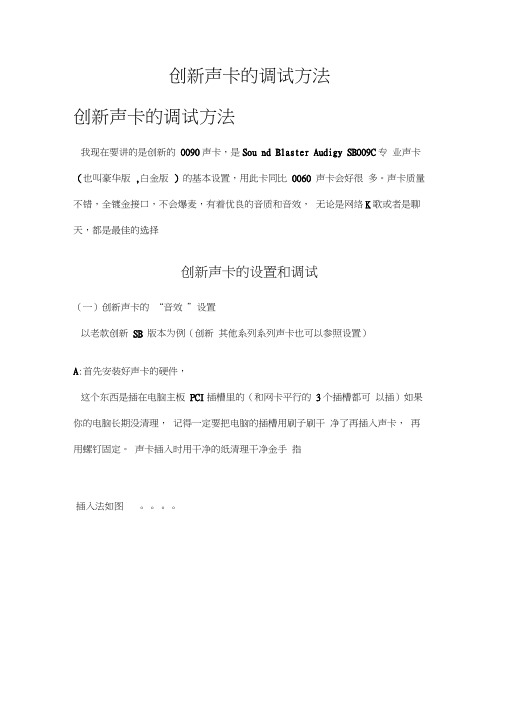
创新声卡的调试方法创新声卡的调试方法我现在要讲的是创新的0090声卡,是Sou nd Blaster Audigy SB009C专业声卡(也叫豪华版,白金版)的基本设置,用此卡同比0060 声卡会好很多。
声卡质量不错,全镀金接口,不会爆麦,有着优良的音质和音效,无论是网络K歌或者是聊天,都是最佳的选择创新声卡的设置和调试(一)创新声卡的“音效”设置以老款创新SB 版本为例(创新其他系列系列声卡也可以参照设置)A:首先安装好声卡的硬件,这个东西是插在电脑主板PCI插槽里的(和网卡平行的3个插槽都可以插)如果你的电脑长期没清理,记得一定要把电脑的插槽用刷子刷干净了再插入声卡,再用螺钉固定。
声卡插入时用干净的纸清理干净金手指插入法如图O O O OB:然后插上你的麦克和耳机话筒插中间粉红色的孔耳机插第2个绿色的孔!如图。
C:进CMOS里去屏蔽原来板载声卡,具体方法:(主板屏蔽:适合电脑中级用户以上)1)一般是开机〜〜马上按delete进主板设置2)用上下箭头找到Integrated Peripherals选项确定3)然后找到AC'97 Audio (一般主板都是AC'97)4)AC'97 Audio 一般有“ auto ”“ disabled ”三个选PSbled ”5)然后选择disabled (意思为"不使用")6)然后保存退出按F10D :如果不会CMOS 里屏蔽声卡可以到系统里屏蔽声卡步骤:我的电脑”一一单击右键 一一-属性 一一-硬件-――设备管理器 -――声音,视频,&游戏控制。
点击右键,停用原先的声卡,带有Creative 字样的是创新声卡,一般出现2项,不要停用 如图:-离 N7-TOMATO*DVD/CD-TOM 呢动器 * JJIBE ATVATATI 控制器+ •处理器 —磁蛊驼动黑诵口 QJOM 和 LFT) 计宦机监视黑 键盘耳!曲人俗学输入设备 土』軟盘挖制器 -€芦音r 视频和胖端控制器② Cre^tiv? Warn 已 P«rt 0 Sudti 申 SR Live \ CffSM) 0标惟游戏端口 ®借蛛规频捕捉设备彎舗音频駆动程序 砖媒体粧制设备 ®翊编玛辭码器 ®音频満码辭码器 + 鼠标初苴它指针後备E:安装驱动如图所示:y S 总3 费-ils--■,不用网络注册,取消注册,选不要提示我注册文件©操作⑧查看世)帮助坦〕出现是否数字输出,选择否。
创新5.1声卡kx调试
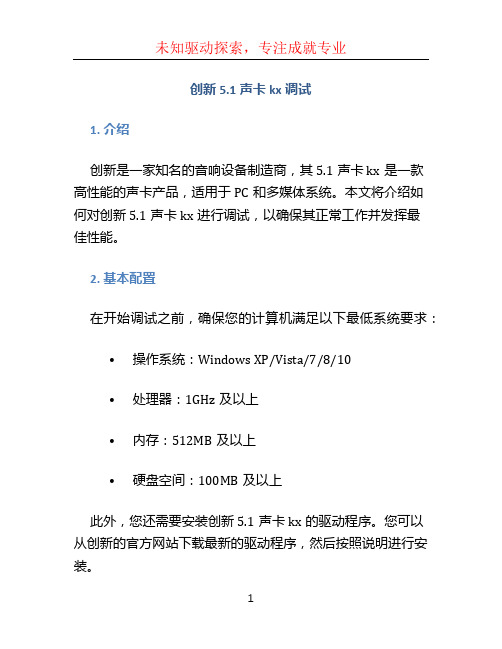
创新5.1声卡kx调试1. 介绍创新是一家知名的音响设备制造商,其5.1声卡kx是一款高性能的声卡产品,适用于PC和多媒体系统。
本文将介绍如何对创新5.1声卡kx进行调试,以确保其正常工作并发挥最佳性能。
2. 基本配置在开始调试之前,确保您的计算机满足以下最低系统要求:•操作系统:Windows XP/Vista/7/8/10•处理器:1GHz及以上•内存:512MB及以上•硬盘空间:100MB及以上此外,您还需要安装创新5.1声卡kx的驱动程序。
您可以从创新的官方网站下载最新的驱动程序,然后按照说明进行安装。
3. 连接硬件在进行声卡的调试之前,请确保正确连接声卡与其他硬件设备,包括音箱、麦克风等。
1.首先,将声卡插槽对准主板上的PCI插槽,并轻轻按下将其安装到插槽中。
2.然后,将音箱的插头与声卡的输出接口相连。
通常,前左和前右音箱应该与声卡的前输出接口连接,而中置和低音炮应该与声卡的中置/低音炮输出接口连接。
3.如果您有外部麦克风或其他输入设备,确保它们正确连接到声卡的相应输入接口。
完成以上操作后,您可以开始调试声卡了。
4. 驱动程序设置在调试声卡之前,您需要正确设置声卡的驱动程序。
1.首先,确保驱动程序已成功安装,并且声卡已被识别。
您可以通过打开“设备管理器”来检查声卡的状态。
如果声卡的驱动程序正确安装,您应该能够在“声音、视频和游戏控制器”下找到声卡设备。
2.双击打开声卡设备的属性窗口,在“驱动程序”选项卡中,您可以查看当前驱动程序的详细信息和版本号。
确保驱动程序版本是最新的。
3.在属性窗口的“配置”选项卡中,您可以设置声卡的各种参数,例如音频输入/输出通道的配置、采样率、音频效果等。
根据您的需求,进行相应的设置。
5. 测试音频输出一旦声卡的驱动程序设置完成,您可以进行音频输出的测试。
1.首先,确保音量调节器设置在适当的位置,并把音箱的音量调到适度的位置。
2.打开音频播放软件,例如Windows Media Player,选择一首音乐或视频进行播放。
创新5.1声卡安装

创新5.1声卡安装简介创新(Creative)是一家知名的多媒体设备制造商,其5.1声卡系列产品以其出色的音质和功能而备受赞誉。
本文将介绍如何正确安装创新5.1声卡,并提供一些常见问题的解决方案。
准备工作在开始安装之前,确保你已经具备以下准备工作:1.创新5.1声卡- 确保你已经购买了创新5.1声卡,并确保其完好无损。
2.计算机 - 你需要一台计算机来将声卡安装到其中。
确保你的计算机符合创新5.1声卡的系统要求。
3.驱动程序 - 在安装创新5.1声卡之前,请确保你已经准备好最新的驱动程序。
你可以从创新官方网站上下载最新的驱动程序。
安装步骤按照以下步骤来安装创新5.1声卡:1.关闭计算机 - 在安装声卡之前,请确保你的计算机处于关闭状态。
同时,断开计算机与电源的连接,以确保安全。
2.寻找空闲插槽 - 打开计算机机箱,并寻找一个空闲的PCI插槽。
创新5.1声卡通常需要一个PCI插槽来进行安装。
3.插入声卡 - 轻轻地将创新5.1声卡插入空闲的PCI插槽中,确保插卡的金属接口完全插入插槽,并按下确保卡片牢固地安装在插槽上。
4.固定声卡 - 使用螺丝将创新5.1声卡固定在机箱中,确保卡片稳固且不会松动。
5.重新连接设备 - 将计算机与电源重新连接,并确保所有设备重新连接到计算机。
6.启动计算机 - 关闭机箱并重新启动计算机。
7.安装驱动程序 - 一旦计算机启动,插入创新5.1声卡驱动程序光盘(或者运行下载的驱动程序文件),按照安装向导的指示安装驱动程序。
8.完成安装 - 安装完成后,重新启动计算机以使驱动程序生效。
恭喜!你已成功安装创新5.1声卡。
现在你可以享受更加震撼的音效体验了。
常见问题解决方案无法识别声卡如果你的计算机无法识别创新5.1声卡,请尝试以下解决方案:1.检查插槽连接 - 确保创新5.1声卡已正确插入PCI插槽中,并且固定螺丝已牢固连接。
2.更新驱动程序 - 请确保你已安装最新版本的创新5.1声卡驱动程序。
创新声卡的调试方法

创新声卡5.1的调试要领创新声卡5.1的调试要领我现在要讲的是创新5.1的0090声卡,是Sound Blaster Audigy SB0090专业声卡(也叫豪华版,白金版)的根本设置,用此卡同比0060声卡会好许多。
声卡质量不错,全镀金接口,不会爆麦,有着优良的音质和音效,无论是网络K歌大概是聊天,都是最佳的选择创新声卡的设置和调试(一)创新声卡的“音效”设置以老款创新SB Live5.1版本为例(创新其他系列系列声卡也可以参照设置)A:首先安装好声卡的硬件,这个东西是插在电脑主板PCI插槽里的(和网卡平行的3个插槽都可以插)如果你的电脑长期没清理,记得一定要把电脑的插槽用刷子刷洁净了再插入声卡,再用螺钉牢固。
声卡插入时用洁净的纸清理洁净金手指插入法如图。
B:然后插上你的麦克和耳机发话器插中间粉赤色的孔,耳机插第2个绿色的孔!如图。
C:进CMOS里去屏蔽原来板载声卡,具体要领:(主板屏蔽:适合电脑中级用户以上)1)一般是开机~~马上按 delete 进主板设置2)用上下箭头找到 Integrated Peripherals 选项确定3)然后找到AC'97 Audio(一般主板都是AC'97)4)AC'97 Audio 一般有“ auto ”“disabled ”“enabled”三个选项5)然后选择 disabled (意思为"不使用")6)然后生存退出按 F10D:如果不会CMOS里屏蔽声卡可以到系统里屏蔽声卡步调: “我的电脑”-——单击右键——-属性—— -硬件-——设备治理器-——声音,视频,&游戏控制。
点击右键,停用原先的声卡,带有Creative字样的是创新声卡,一般出现2项,不要停用如图:E:安装驱动放入光盘,不消网络注册,取消注册,选“不要提示我注册”。
如图所示:出现是否数字输出,选择否。
不然没声音的。
请选完全安装如图:(该打勾的地方都打上勾)音响选择可以选择2音响大概5.1音响然后一步步下来就OK了,最后点完成F:重新启动电脑。
声卡调试
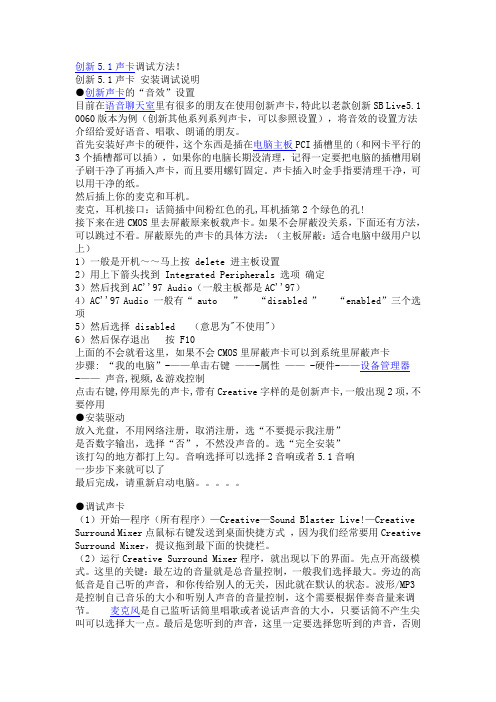
●唱歌步骤
进房间如果没效果,请参照进房间3步走:
1.打开混响器,最右边的"录音"选项里下拉,选"您听到的声音"这个就是所谓的开内放
2.此时麦可能会静音,就把勾去掉 (混响器里的右起第2或第3都可以改成麦克选项,原先是一个插头模样的图标,不要什么辅助输入什么的)
(2)运行Creative Surround Mixer程序,就出现以下的界面。先点开高级模式。这里的关键:最左边的音量就是总音量控制,一般我们选择最大。旁边的高低音是自己听的声音,和你传给别人的无关,因此就在默认的状态。波形/MP3是控制自己音乐的大小和听别人声音的音量控制,这个需要根据伴奏音量来调节。麦克风是自己监听话筒里唱歌或者说话声音的大小,只要话筒不产生尖叫可以选择大一点。最后是您听到的声音,这里一定要选择您听到的声音,否则纵然自己可以听到混响效果,传出去的还是同样没有效果!您听到的声音就是控制唱歌时候别人听到你歌声音量的大小,和音乐大小没有联系(除非你是外接VCD)。 至于MIDI,CD音频,线性输入,辅助设备,CD数字,电话应答,PC音箱现在用不着也不管它是否静音还是打开。
步骤: “我的电脑”-——单击右键 ——-属性 —— -硬件-——设备管理器-—— 声音,视频,&游戏控制
点击右键,停用原先的声卡,带有Creative字样的是创新声卡,一般出现2项,不要停用
●安装驱动
放入光盘,不用网络注册,取消注册,选“不要提示我注册”
是否数字输出,选择“否”,不然没声音的。选“完全安装”
一般关于唱歌、朗诵和说话主效果请参照:
创新5.1声卡效果设置
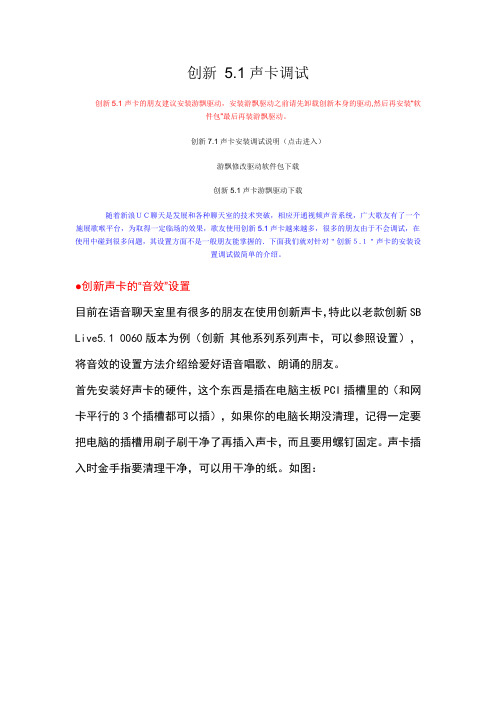
创新 5.1声卡调试创新5.1声卡的朋友建议安装游飘驱动,安装游飘驱动之前请先卸载创新本身的驱动,然后再安装“软件包”最后再装游飘驱动。
创新7.1声卡安装调试说明(点击进入)游飘修改驱动软件包下载创新5.1声卡游飘驱动下载随着新浪UC聊天是发展和各种聊天室的技术突破,相应开通视频声音系统,广大歌友有了一个施展歌喉平台,为取得一定临场的效果,歌友使用创新5.1声卡越来越多,很多的朋友由于不会调试,在使用中碰到很多问题,其设置方面不是一般朋友能掌握的.下面我们就对针对"创新5.1"声卡的安装设置调试做简单的介绍。
●创新声卡的“音效”设置目前在语音聊天室里有很多的朋友在使用创新声卡,特此以老款创新SB Live5.1 0060版本为例(创新其他系列系列声卡,可以参照设置),将音效的设置方法介绍给爱好语音唱歌、朗诵的朋友。
首先安装好声卡的硬件,这个东西是插在电脑主板PCI插槽里的(和网卡平行的3个插槽都可以插),如果你的电脑长期没清理,记得一定要把电脑的插槽用刷子刷干净了再插入声卡,而且要用螺钉固定。
声卡插入时金手指要清理干净,可以用干净的纸。
如图:然后插上你的麦克和耳机。
麦克,耳机接口:话筒插中间粉红色的孔,耳机插第2个绿色的孔!如图:接下来在进CMOS里去屏蔽原来板载声卡。
如果不会屏蔽没关系,下面还有方法,可以跳过不看。
屏蔽原先的声卡的具体方法:(主板屏蔽:适合电脑中级用户以上)1)一般是开机~~马上按 delete 进主板设置2)用上下箭头找到 Integrated Peripherals 选项确定3)然后找到AC'97 Audio(一般主板都是AC'97)4)AC'97 Audio 一般有“ auto”“disabled ”“enabled”三个选项5)然后选择 disabled(意思为"不使用")6)然后保存退出按 F10上面的不会就看这里,如果不会CMOS里屏蔽声卡可以到系统里屏蔽声卡步骤: “我的电脑”-——单击右键——-属性——-硬件-——设备管理器-——声音,视频,&游戏控制点击右键,停用原先的声卡,带有Creative字样的是创新声卡,一般出现2项,不要停用,如图:●安装驱动放入光盘,不用网络注册,取消注册,选“不要提示我注册”,如图:是否数字输出,选择“否”,不然没声音的。
创新USB5.1声卡使用教程(适用win7)-第一动力音频

创新USB5.1声卡使⽤教程(适⽤win7)-第⼀动⼒⾳频创新USB外置声卡SB0910 SB1090 使⽤教程第⼀动⼒⾳频- /doc/b7b67b6f25c52cc58bd6bed7.html注:本教程由店长在WIN7系统下完成,截图和XP下略有不同,但基本原理和⽅法⼀致。
准备⼯作:1. 在“设备管理器⾥”禁⽤电脑上原有的集成声卡(有时不禁⽤也可以⼯作,但经常多个⾳频设备会出现冲突,导致系统不稳定)进⼊设备管理器的⽅法:WIN7下:计算机-右键-属性-设备管理器**这时电脑⾃带的集成声卡就被禁⽤了。
如需要重新使⽤,拔掉USB声卡后,按照此⽅法再解禁开启即可。
尽量避免两块声卡同时使⽤。
2. 把声卡和电脑、话筒等设备连接好准备⼯作⼀切就绪,我们就可以开始安装光盘上的驱动和应⽤了。
***请务必选择“完全安装”,否则部分功能如K歌混响等将不能⼯作。
(详细光盘安装⽅法,可参考店长提供的安装指导)第⼀招:混⾳(内放)设置这⼀步⾮常重要,它将决定您在聊天室内是否播放⾳乐(伴奏)给对⽅听。
第⼀步:(右键点击电脑右下⾓“⼩喇叭”)第⼆步:第⼆招:调出“控制台启动器”*这是创新的秘密武器,很多功能都是在控制台启动器内完成的。
第⼀步:在开始菜单的“所有程序”内找到如下⽬录即可。
(都是汉字哦,剩下的不说也懂了)---第⼆步:第三招:内放的⾳量设置- 混⾳器在控制台内点出“混⾳器”第四招:麦克风混响的开启在控制台内点出“麦克风效果器”第五招:恰当选择各辅助功能的使⽤1. 环境⾳效EAX很多客户把这个功能误当作K歌混响,错了!这个环境⾳效是针对系统声⾳的,也就是您所播放的MP3和伴奏⽂件。
我们通常不建议客户开启此功能,因为优质MP3的⾳效已经很好了,额外处理会画蛇添⾜;针对⾳质不好的伴奏,可以适当加些附加⾳效。
2. 模拟3D⾳效此功能仍不建议开启,个⼈觉得模拟出来的3D效果终究还是模拟的,有点⼉假。
3. EQ均衡器同样是针对系统声⾳的,也就是您所播放的MP3和伴奏⽂件,做各频段的调节。
创新5.1声卡调试方法
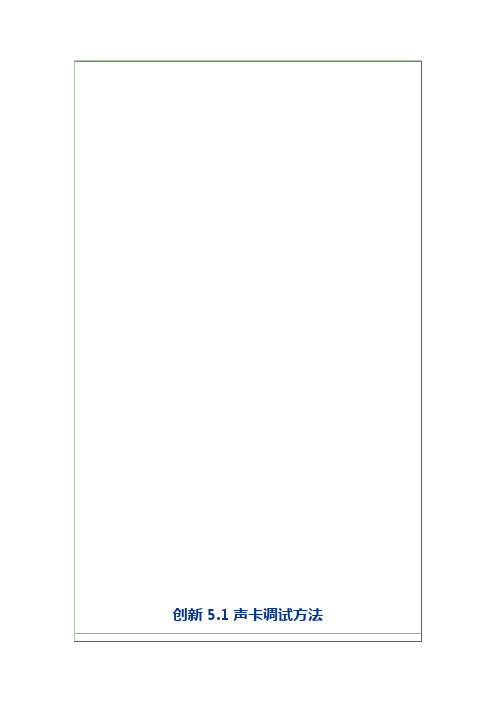
图7源里面的麦克风设置
环境:Concert Hall(音乐厅)
主效果:原声0
混响类型音乐厅--7.0合声--21回声--20参量--18
源: WAVE/MP3
原声100%
混响0%
合声0%
回声4%
均衡100%
麦克风
原声100%
混响100%
合声25%
回声100%
均衡100%
以上为参考数值,一般这样子调试,在UC,或者各大语音聊天室出来的效果就相当的不错啦!
区别于网络分享的那些什么要设置自定义,唱歌,朗诵,说话什么的。
这个很简单,效果适合说话跟唱歌。都行!
混响大小看个人喜好了。
创新5.1声卡调试方法
图1无效果状态,主控制面板设置低音50高音72
图2请选择环境里面音乐厅效果
图3音果的喔)
图4请点设置,进入EAX控制面板设置为主混响合声设置
请选择*(添加A)然后把参数化均器,回声,添加到EAX控制面板上面!
图5为参数化均器回声设置参数
创新5.1声卡详细设置教程
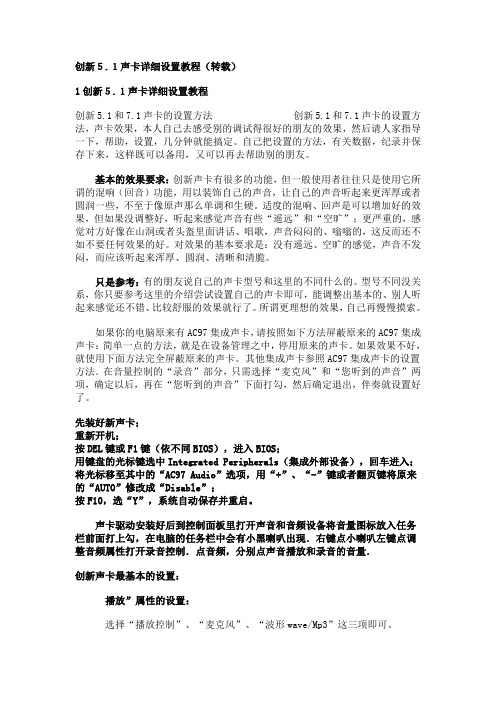
创新5.1声卡详细设置教程(转载)1创新5.1声卡详细设置教程创新5.1和7.1声卡的设置方法创新5.1和7.1声卡的设置方法,声卡效果,本人自己去感受别的调试得很好的朋友的效果,然后请人家指导一下,帮助,设置,几分钟就能搞定。
自己把设置的方法,有关数据,纪录并保存下来,这样既可以备用,又可以再去帮助别的朋友。
基本的效果要求:创新声卡有很多的功能,但一般使用者往往只是使用它所谓的混响(回音)功能,用以装饰自己的声音,让自己的声音听起来更浑厚或者圆润一些,不至于像原声那么单调和生硬。
适度的混响、回声是可以增加好的效果,但如果没调整好,听起来感觉声音有些“遥远”和“空旷”;更严重的,感觉对方好像在山洞或者头盔里面讲话、唱歌,声音闷闷的、嗡嗡的,这反而还不如不要任何效果的好。
对效果的基本要求是:没有遥远、空旷的感觉,声音不发闷,而应该听起来浑厚、圆润、清晰和清脆。
只是参考:有的朋友说自己的声卡型号和这里的不同什么的。
型号不同没关系,你只要参考这里的介绍尝试设置自己的声卡即可,能调整出基本的、别人听起来感觉还不错、比较舒服的效果就行了。
所谓更理想的效果,自己再慢慢摸索。
如果你的电脑原来有AC97集成声卡,请按照如下方法屏蔽原来的AC97集成声卡:简单一点的方法,就是在设备管理之中,停用原来的声卡。
如果效果不好,就使用下面方法完全屏蔽原来的声卡。
其他集成声卡参照AC97集成声卡的设置方法.在音量控制的“录音”部分,只需选择“麦克风”和“您听到的声音”两项,确定以后,再在“您听到的声音”下面打勾,然后确定退出,伴奏就设置好了。
先装好新声卡;重新开机;按DEL键或F1键(依不同BIOS),进入BIOS;用键盘的光标键选中Integrated Peripherals(集成外部设备),回车进入;将光标移至其中的“AC97 Audio”选项,用“+”、“-”键或者翻页键将原来的“AUTO”修改成“Disable”;按F10,选“Y”,系统自动保存并重启。
创新SBLive5.1调试
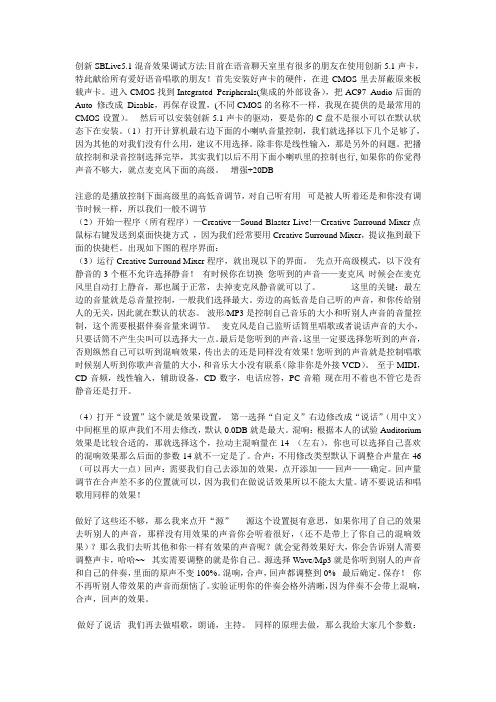
创新SBLive5.1混音效果调试方法:目前在语音聊天室里有很多的朋友在使用创新5.1声卡,特此献给所有爱好语音唱歌的朋友!首先安装好声卡的硬件,在进CMOS里去屏蔽原来板载声卡。
进入CMOS找到Integrated Peripherals(集成的外部设备),把AC97 Audio后面的Auto 修改成Disable,再保存设置,(不同CMOS的名称不一样,我现在提供的是最常用的CMOS设置)。
然后可以安装创新5.1声卡的驱动,要是你的C盘不是很小可以在默认状态下在安装。
(1)打开计算机最右边下面的小喇叭音量控制,我们就选择以下几个足够了,因为其他的对我们没有什么用,建议不用选择。
除非你是线性输入,那是另外的问题。
把播放控制和录音控制选择完毕,其实我们以后不用下面小喇叭里的控制也行, 如果你的你觉得声音不够大,就点麦克风下面的高级。
增强+20DB注意的是播放控制下面高级里的高低音调节,对自己听有用可是被人听着还是和你没有调节时候一样,所以我们一般不调节(2)开始—程序(所有程序)—Creative—Sound Blaster Live!—Creative Surround Mixer点鼠标右键发送到桌面快捷方式,因为我们经常要用Creative Surround Mixer,提议拖到最下面的快捷栏。
出现如下图的程序界面:(3)运行Creative Surround Mixer程序,就出现以下的界面。
先点开高级模式,以下没有静音的3个框不允许选择静音!有时候你在切换您听到的声音——麦克风时候会在麦克风里自动打上静音,那也属于正常,去掉麦克风静音就可以了。
这里的关键:最左边的音量就是总音量控制,一般我们选择最大。
旁边的高低音是自己听的声音,和你传给别人的无关,因此就在默认的状态。
波形/MP3是控制自己音乐的大小和听别人声音的音量控制,这个需要根据伴奏音量来调节。
麦克风是自己监听话筒里唱歌或者说话声音的大小,只要话筒不产生尖叫可以选择大一点。
创新51声卡安装详细步骤(1)
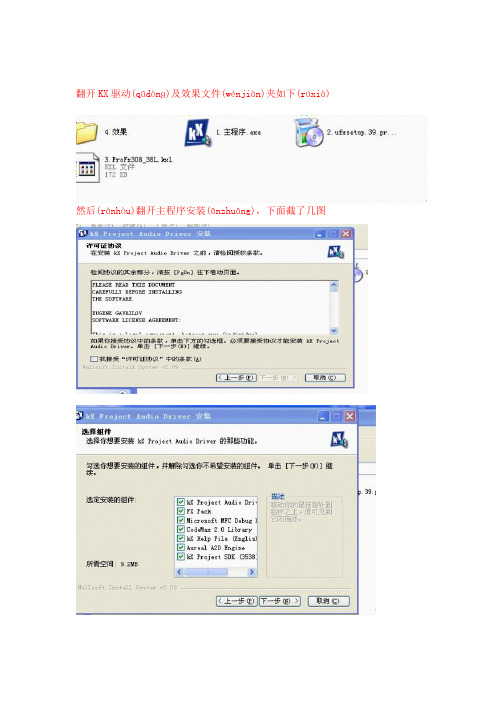
翻开KX驱动(qūdònɡ)及效果文件(wénjiàn)夹如下(rúxià)然后(ránhòu)翻开主程序安装(ānzhuāng),下面截了几图
下一步(yībù)
选运行(yùnxíng),点完成(wánchéng)出现下面的选Install
选对好
确定(quèdìng)选是
选择(xuǎnzé)是
选择(xuǎnzé)取消(qǔxiāo)确定(quèdìng)
确定(quèdìng)后
把KX驱动(qūdònɡ)及效果文件(wénjiàn)翻开运行(yùnxíng)
确定(quèdìng)后
翻开效果那个(zhège)文件夹什么都不动
然后(ránhòu)开个音乐
插上耳机(ěrjī)
把伴奏(bànzòu)的那个E点击(diǎnjī)一下就能听音乐(yīnyuè)了
每一栏的E
基本上每一项的开关(kāiguān)
效果全然(gēnběn)基本上调试(diàoshì)好的
因此,全然(gēnběn)上是不需要(xūyào)调试效果的
你需要用哪个就点开哪个,到此大功告成,嘎嘎,感受好就顶顶啊
内容总结。
- 1、下载文档前请自行甄别文档内容的完整性,平台不提供额外的编辑、内容补充、找答案等附加服务。
- 2、"仅部分预览"的文档,不可在线预览部分如存在完整性等问题,可反馈申请退款(可完整预览的文档不适用该条件!)。
- 3、如文档侵犯您的权益,请联系客服反馈,我们会尽快为您处理(人工客服工作时间:9:00-18:30)。
创新5.1声卡安装调试说明
●创新声卡的“音效”设置
目前在语音聊天室里有很多的朋友在使用创新声卡,特此以老款创新SB Live5.1 0060版本为例(创新其他系列系列声卡,可以参照设置),将音效的设置方法介绍给爱好语音、唱歌、朗诵的朋友。
首先安装好声卡的硬件,这个东西是插在电脑主板PCI插槽里的(和网卡平行的3个插槽都可以插),如果你的电脑长期没清理,记得一定要把电脑的插槽用刷子刷干净了再插入声卡,而且要用螺钉固定。
声卡插入时金手指要清理干净,可以用干净的纸。
如图:
然后插上你的麦克和耳机。
麦克,耳机接口:话筒插中间粉红色的孔,耳机插第2个绿色的孔!
如图:
接下来在进CMOS里去屏蔽原来板载声卡。
如果不会屏蔽没关系,下面还有方法,可以跳过不看。
屏蔽原先的声卡的具体方法:(主板屏蔽:适合电脑中级用户以上)
1)一般是开机~~马上按 delete 进主板设置
2)用上下箭头找到 Integrated Peripherals 选项确定
3)然后找到AC'97 Audio(一般主板都是AC'97)
4)AC'97 Audio 一般有“ auto”“disabled ”“enabled”三个选项
5)然后选择 disabled (意思为"不使用")
6)然后保存退出按 F10
上面的不会就看这里,如果不会CMOS里屏蔽声卡可以到系统里屏蔽声卡
步骤: “我的电脑”-——单击右键——-属性—— -硬件-——设备管理器-——声音,视频,&游戏控制
点击右键,停用原先的声卡,带有Creative字样的是创新声卡,一般出现2项,不要停用,如图:
●安装驱动
放入光盘,不用网络注册,取消注册,选“不要提示我注册”,如图:
是否数字输出,选择“否”,不然没声音的。
选“完全安装”,如图:
该打勾的地方都打上勾。
音响选择可以选择2音响或者5.1音响
一步步下来就可以了。
最后完成,请重新启动电脑。
●调试声卡
(1)开始—程序(所有程序)—Creative—Sound Blaster
Live!—Creative Surround Mixer点鼠标右键发送到桌面快捷方式,因为我们经常要用Creative Surround Mixer,提议拖到最下面的快捷栏。
出现如下图的程序界面:
(2)运行Creative Surround Mixer程序,就出现以下的界面。
先点开高级模式。
这里的关键:最左边的音量就是总音量控制,一般我们选择最大。
旁边的高低音是自己听的声音,和你传给别人的无关,因此就在默认的状态。
波形/MP3是控制自己音乐的大小和听别人声音的音量控制,这个需要根据伴奏音量来调节。
麦克风是自己监听话筒里唱歌或者说话声音的大小,只要话筒不产生尖叫可以选择大一点。
最后是您听到的声音,这里一定要选择您听到的声音,否则纵然自己可以听到混响效果,传出去的还是同样没有效果!您听到的声音就是控制唱歌时候别人听到你歌声音量的大小,和音乐大小没有联系(除非你是外接VCD)。
至于MIDI,CD音频,线性输入,辅助设备,CD数字,电话应答,PC音箱现在用不着也不管它是否静音还是打开。
提示:仔细看看下面这个图,弄清楚意思
选择音响:音响要选择2.1音响,耳机声道音质较差,但如果要添加回声,就要选择5.1音响,2.1声道没回声这个概念,回声是没用的东西,建议不要添加。
(3)打开“设置”,控制面板中音频效果选择自定义,旁边的框分别用中文输入唱歌、朗诵和说话。
例如“自定义”右边修改成“唱歌”(用中文),中间框里的原声我们不用去修改,默认0.0DB就是最大。
混响:根据本人的试验,concert hall(中文意思音乐厅)效果是比较好,那就选择这个,拉动主混响量在-5.2(左右),你也可以选择自己喜欢的混响效果。
合声:不用修改,类型默认下调整合声量在-30(可以再大一点)但“主”合声改成混响。
一般关于唱歌、朗诵和说话主效果请参照:
原声不用修改,默认0.0db;混响以concert hall或者Auditorium为最佳效果,唱歌调为-5.2db、朗诵为–10 db、说话为-16db;合声中的调试,唱歌为-30、朗诵为-35、说话为-44;回声需要我们自己去添加,方法是点开添加—回声—确定,其中唱歌调为-30、朗诵为-35、说话为-44。
做好了这些还不够,那么现在点开“源” ,源选择wave/mp3就是你听到别人的声音和自己的伴奏:源这个设置挺有意思,如果你用了自己的效果去听别人的声音,“没效果的声音”你都会觉得很好听(那是因为带上了自己的混响效果的原因),所以你要是不想用自己的效果听别人的声音,那么wave/mp3不论在唱歌、朗诵、说话都可以设置为:原声不变100%,混响、合声、回声都调到0%。
一般关于唱歌、朗诵和说话源选择请参照:
源选择wave/mp3里面的原声不变为100%、混响、合声、回声在唱歌时分别为:90%、30%、30%,在朗诵时分别设为:70%、15%、15%,在说话时分别为:50%、10%、10 %;源选择麦克风就是你自己的声音通过麦克传到对方的效果。
同样,
里面的原声不变为100%,混响、合声、回声在唱歌时分别为:90%、30%、30%、在朗诵时分别为:70%、15%、15%、在说话时分别为50%、10%、10%。
源Wave/Mp3 图示:
源麦克风图示:
最后确定。
保存!
这些比较合适普通的朋友,当然不同的麦和不同的歌曲也需要不一样的调节。
你可以自己先录音试验一下,当你自己做好了这些,使用也特别方便,点一下说话就是说话的效果,唱歌又是唱歌效果。
●小喇叭设置
点击电脑右下角的小喇叭音量控制,我们作如下选择:播放器控制中选择:播放控制、Wave/Mp3、麦克风;录音控制中选择:听到您的声音、麦克风。
这里的关键是:最左边的音量一般选择最大,波形/MP3是控制自己音乐的大小和听到别人声音的音量控制,这个需伴奏音量来调节;麦克风是自己监听话筒里唱歌或者说话声音的大小,只要话筒不产生尖叫可以选择大一点(注意:播放控制与录音控制的麦克风的位置要一致),你听到的声音是控制唱歌时候别人听到你歌声音量的大小,与音乐大小没关系,这里一定要选择它,才能把你的声音输送出去,并具有混响效果。
否则纵然自己可听到混响效果,传出去还是同样没有效果!如图:
注意:麦尽量不要开的太大,麦克加强+20 最好不要用,一般调出效果,麦拉到最大声音已经够大了。
如果的确需要麦克加强,点麦克风下面的高级,选择麦克风+20DB增益
●唱歌步骤
进房间如果没效果,请参照进房间3步走:
1.打开混响器,最右边的"录音"选项里下拉,选"您听到的声音"这个就是所谓的开内放
2.此时麦可能会静音,就把勾去掉 (混响器里的右起第2或第3都可以改成麦克选项,原先是一个插头模样的图标,不要什么辅助输入什么的)
3.混响切换出来要双击唱歌这"2个字",点击下是没什么东西出来的,但效果马上就会有了,如图:
●一般使用声卡的玩家碰到的故障排除办法
1.麦克没声,首先检查是否被静音了,
2.整体没声检查混响器里"音响"是否点上了"仅使用数字输出"
3.系统是否检测到新硬件,驱动有没有装好!
4.声卡有没插紧,固定
5.系统是否接近崩溃状态
6.麦克风是否接触不良
7.麦克风插孔,耳机插孔是否插错
8.关于添加回声,添加回声必须要在5.1声道的输出下才能添加.就是要在音响里选择5.1
9.单声道,是不是音乐平衡拉到了一边
10.很多很多人没声音不是插孔插错了,就是声卡没插紧,记得一定插紧。
